Первый взгляд на серию «Just Come Out». Автоматическое тестирование Java+Playwright. 3. Запуск браузера (подробное руководство).
1. Введение
Следуя указаниям брата Хонга в предыдущих двух статьях, вы, должно быть, настроили здесь среду. Сегодня я просто попрактикуюсь в среде настройки проекта Java: Запустите два основных браузера. По доле рынка в тройку лидеров в мире входят: IE Firefox. Однако Microsoft больше не поддерживает браузер IE в Win10. Вместо него используется браузер Edge или он совместим с браузерами в режиме IE. Поэтому Хонге в основном расскажет, как запустить эти два браузера в системах Windows. Браузер похож на . метод запуска: просто скопируйте кота и тигра. Однако во время практики брат Хун обнаружил, что язык Java Playwright в настоящее время поддерживает три браузера: Chrome, Firefox и Webkit, поэтому я просто объясню и представлю их все. Некоторые друзья или дети могут не поверить, что он поддерживает только три браузера, или, возможно, брат Хун неправильно это понял. Поправьте меня! Давайте поговорим об основании брата Хонга.
1.1 Скачать браузер
Давайте сначала взглянем на Brother Hong. У нас есть только три браузера для загрузки кода: Chrome, Firefox и Webkit. Как показано ниже:
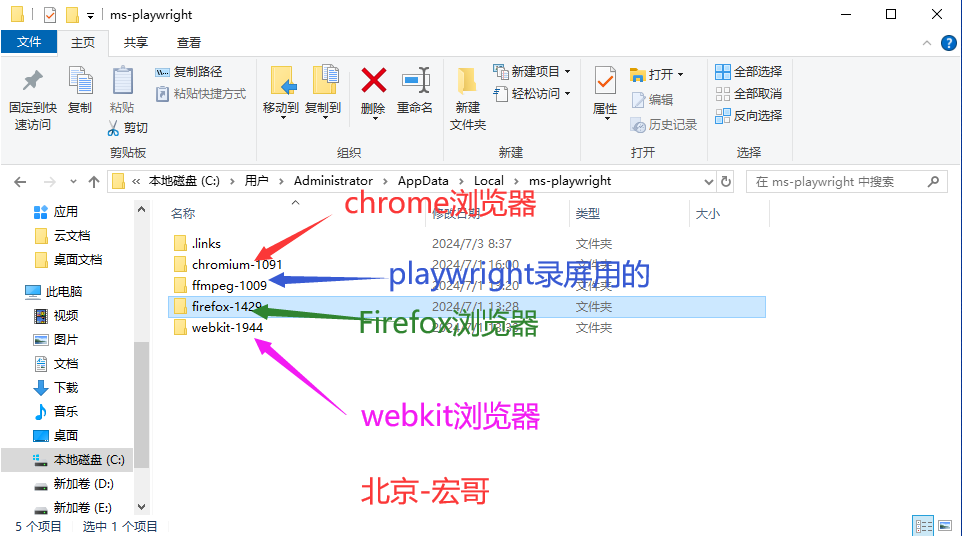
1.2BrowserType (тип браузера)
Следуйте снова за Суй Хонгом и взгляните на три типа браузеров, представленные в коде: chromium(), firefox() и webkit(), как показано на рисунке ниже:

2. Начать подготовку браузера
2.1 Подготовительные работы
Создайте Java-проект драматурга для практики. Конкретные шаги заключаются в следующем:
1. Откройте Eclipse и создайте проект Java с именем bjhg_playwright, как показано на рисунке ниже:

2. Выберите проект, щелкните проект правой кнопкой мыши, выберите «Путь сборки», затем выберите «Настроить путь сборки...» и нажмите «Библиотеки» во всплывающем окне, как показано на рисунке ниже:

3. Нажмите «Добавить внешние JAR-файлы...». Здесь появится всплывающее окно, выберите все JAR-пакеты, связанные с драматургом, которые были загружены локально на текущий компьютер, и добавьте их в новый проект, как показано на рисунке. ниже:

4. Нажмите «ОК», как показано на рисунке ниже:

Здесь описаны подготовительные работы. Далее мы расскажем, как запустить два основных браузера.
3. Запустите браузер Chrome.
Общая идея: откройте браузер Chrome, посетите URL-адрес Baidu, получите заголовок URL-адреса, а затем закройте браузер Chrome. Проектируйте код на основе идей.
3.1 Разработка кода
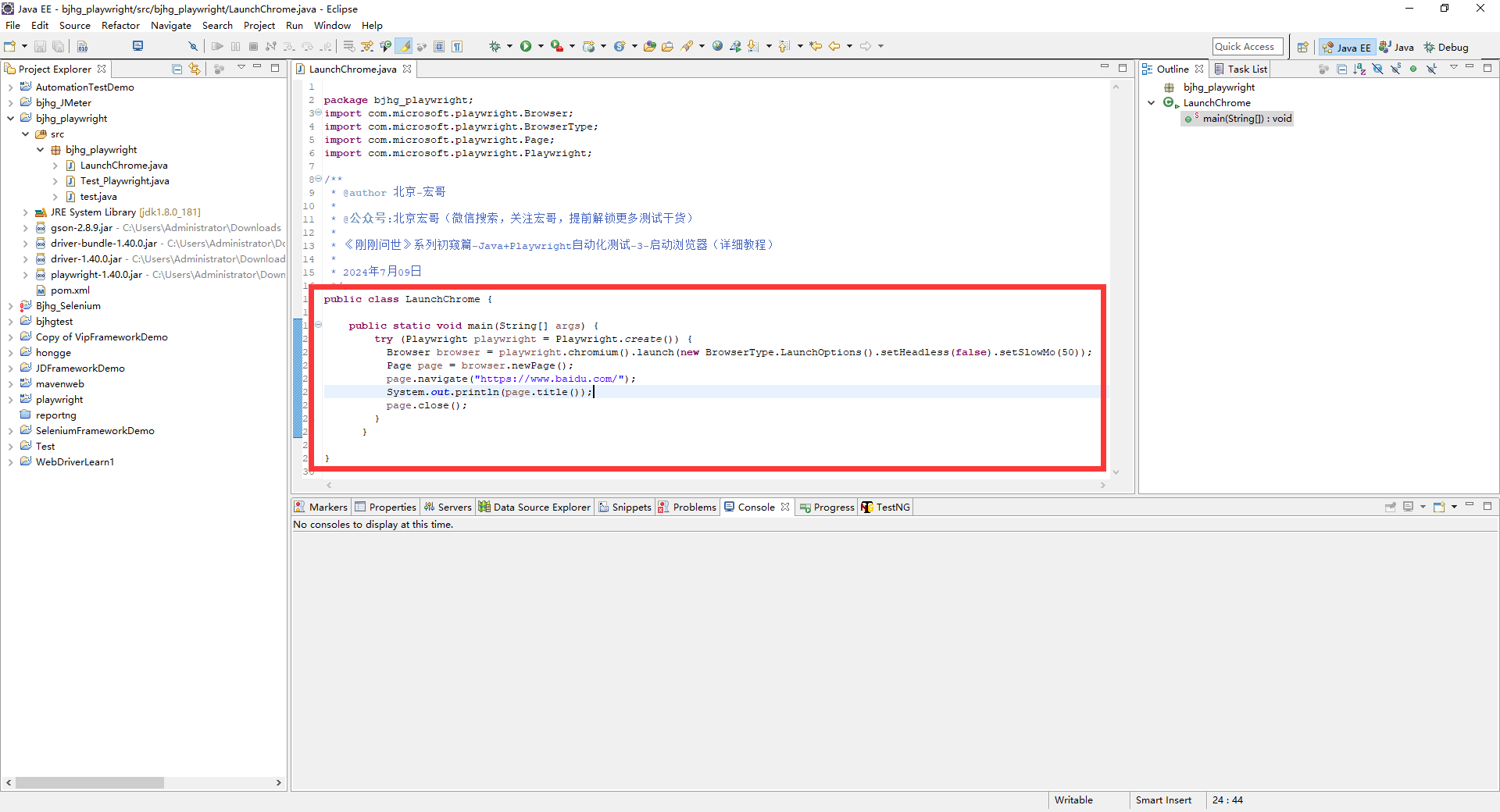
3.2 Справочный код
package bjhg_playwright;
import com.microsoft.playwright.Browser;
import com.microsoft.playwright.BrowserType;
import com.microsoft.playwright.Page;
import com.microsoft.playwright.Playwright;
/**
* @author Пекин-Хонге
*
* @public аккаунт: Пекин Хонге (поиск в WeChat, фокус на Брат Хун, разблокируй больше тестовых вещей заранее)
*
* Первый взгляд на серию «Just Come Out». Автоматическое тестирование Java+Playwright. 3. Запуск браузера (подробное руководство).
*
* 09 июля 2024 г.
*/
public class LaunchChrome {
public static void main(String[] args) {
try (Playwright playwright = Playwright.create()) {
Browser browser = playwright.chromium().launch(new BrowserType.LaunchOptions().setHeadless(false).setSlowMo(50));
Page page = browser.newPage();
page.navigate("https://www.baidu.com/");
System.out.println(page.title());
page.close();
}
}
}3.3 Запуск кода
1. Запустите код, щелкните правой кнопкой мыши «Выполнить». AS->java Приложение, вы можете увидеть вывод консоли, как показано ниже:

2. Действия браузера на компьютере после запуска кода. Как показано ниже:
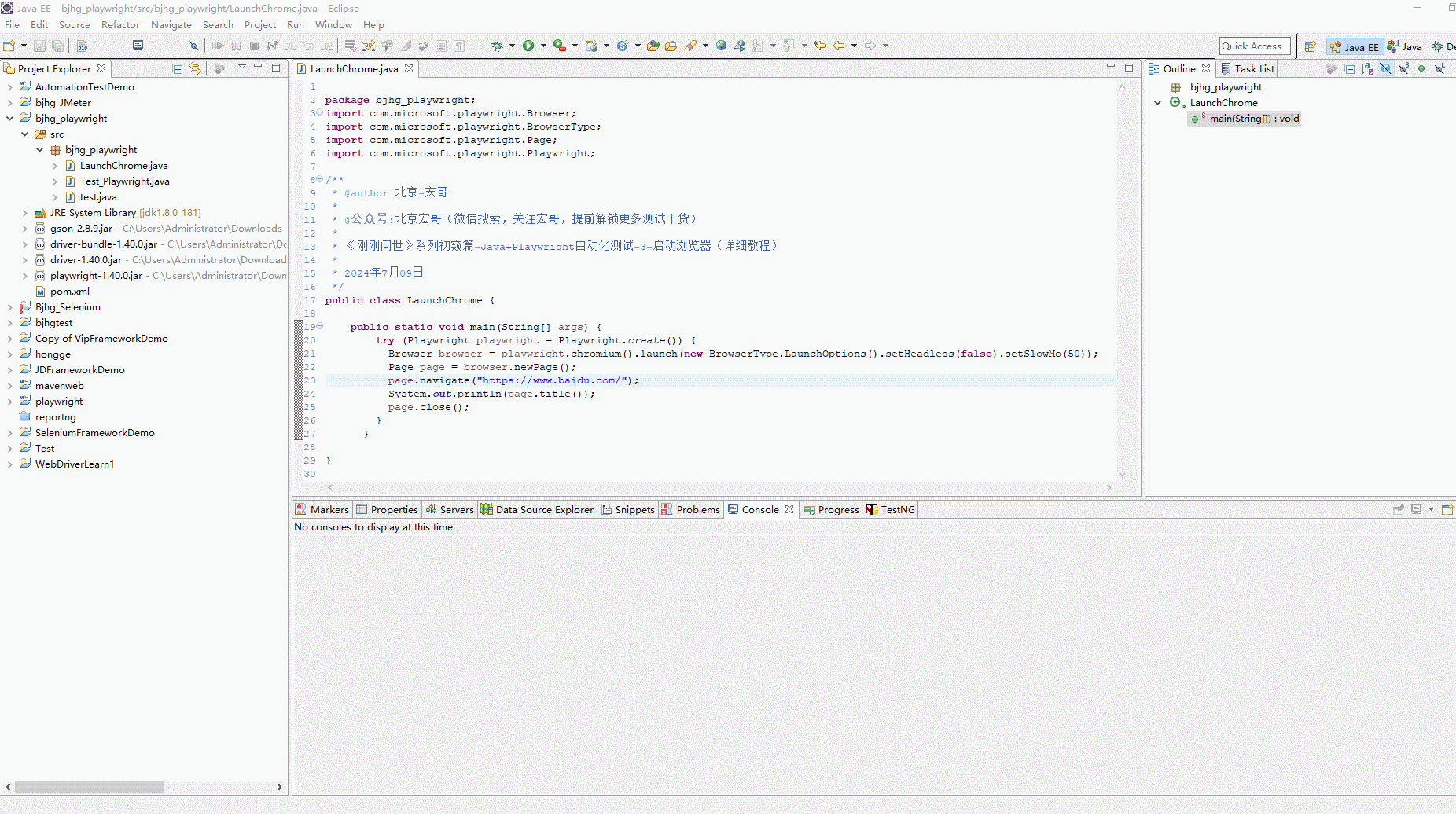
4. Запустите браузер Firefox.
Общая идея такая же, как при запуске браузера Chrome: откройте браузер Firefox, посетите URL-адрес Baidu, получите заголовок URL-адреса, а затем закройте браузер Firefox. Проектируйте код на основе идей.
4.1 Разработка кода
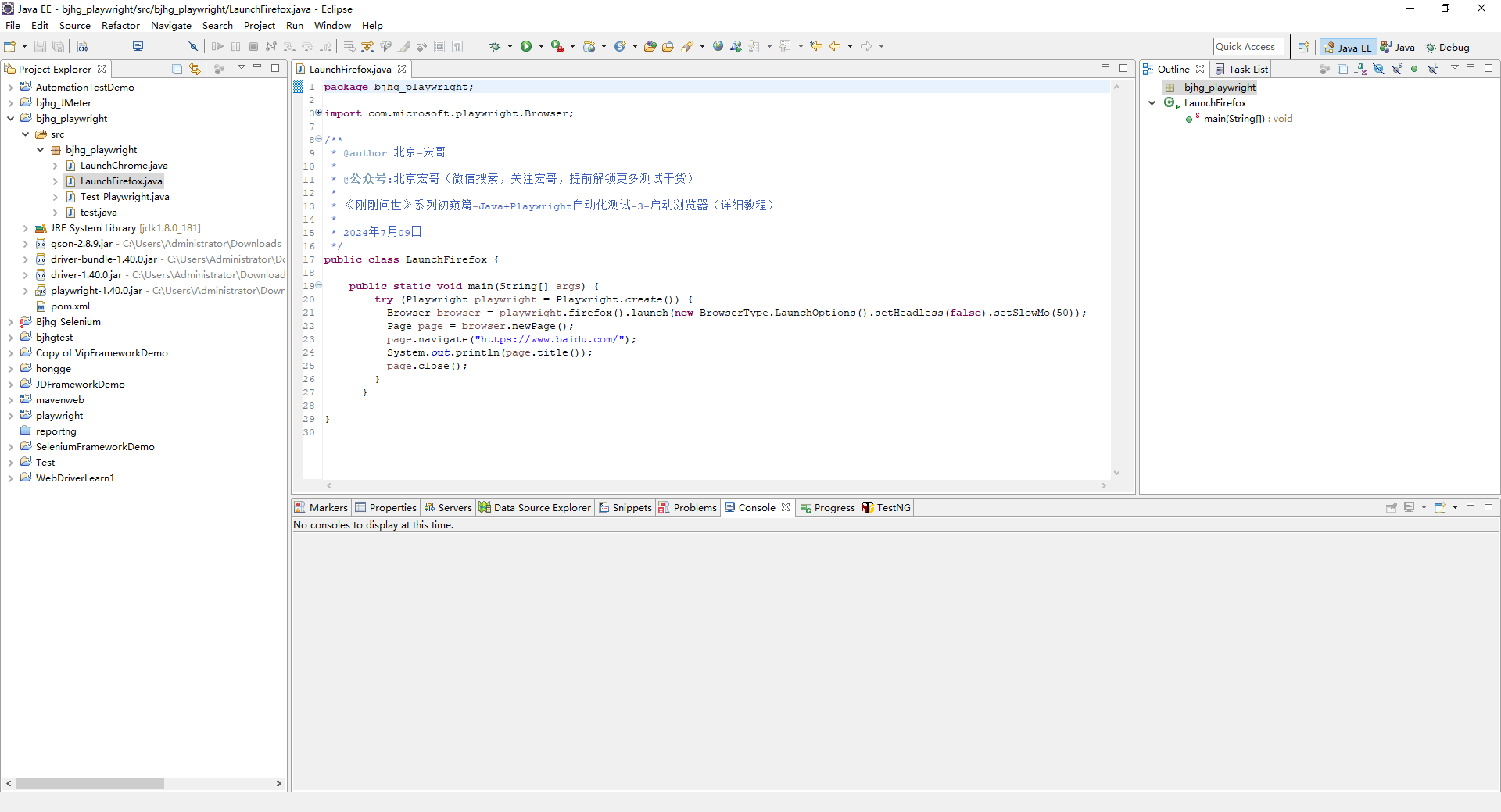
4.2 Справочный код
package bjhg_playwright;
import com.microsoft.playwright.Browser;
import com.microsoft.playwright.BrowserType;
import com.microsoft.playwright.Page;
import com.microsoft.playwright.Playwright;
/**
* @author Пекин-Хонге
*
* @public аккаунт: Пекин Хонге (поиск в WeChat, фокус на Брат Хун, разблокируй больше тестовых вещей заранее)
*
* Первый взгляд на серию «Just Come Out». Автоматическое тестирование Java+Playwright. 3. Запуск браузера (подробное руководство).
*
* 09 июля 2024 г.
*/
public class LaunchFirefox {
public static void main(String[] args) {
try (Playwright playwright = Playwright.create()) {
Browser browser = playwright.firefox().launch(new BrowserType.LaunchOptions().setHeadless(false).setSlowMo(50));
Page page = browser.newPage();
page.navigate("https://www.baidu.com/");
System.out.println(page.title());
page.close();
}
}
}4.3 Запуск кода
1. Запустите код, щелкните правой кнопкой мыши «Выполнить». AS->java Приложение, вы можете увидеть вывод консоли, как показано ниже:

2. Действия браузера на компьютере после запуска кода. Как показано ниже:
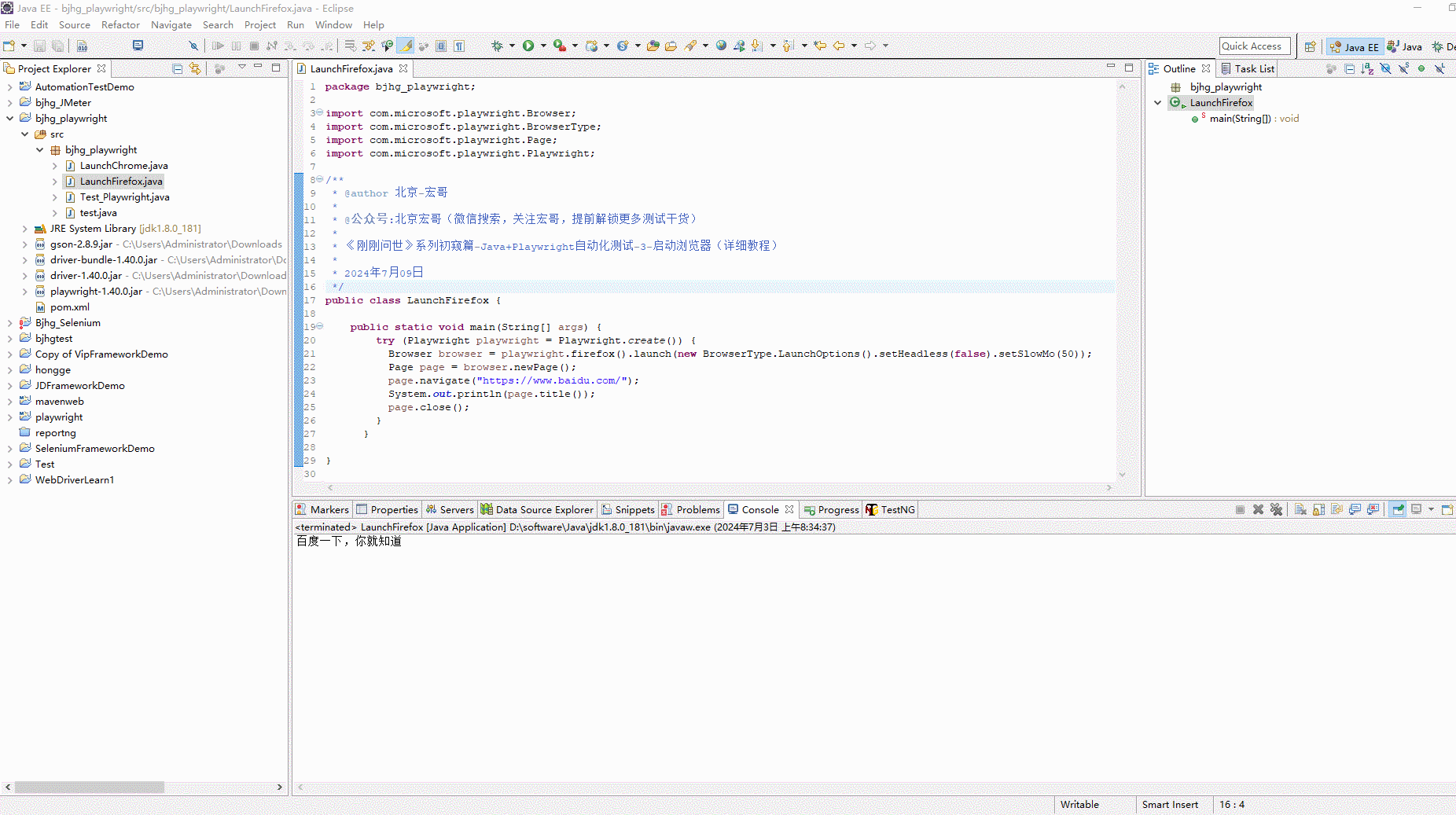
5. Запустите браузер вебкита.
Общая идея такая же, как при запуске браузера Chrome: откройте браузер Webkit, посетите URL-адрес Baidu, получите заголовок URL-адреса, а затем закройте браузер Webkit. Проектируйте код на основе идей.
5.1 Разработка кода
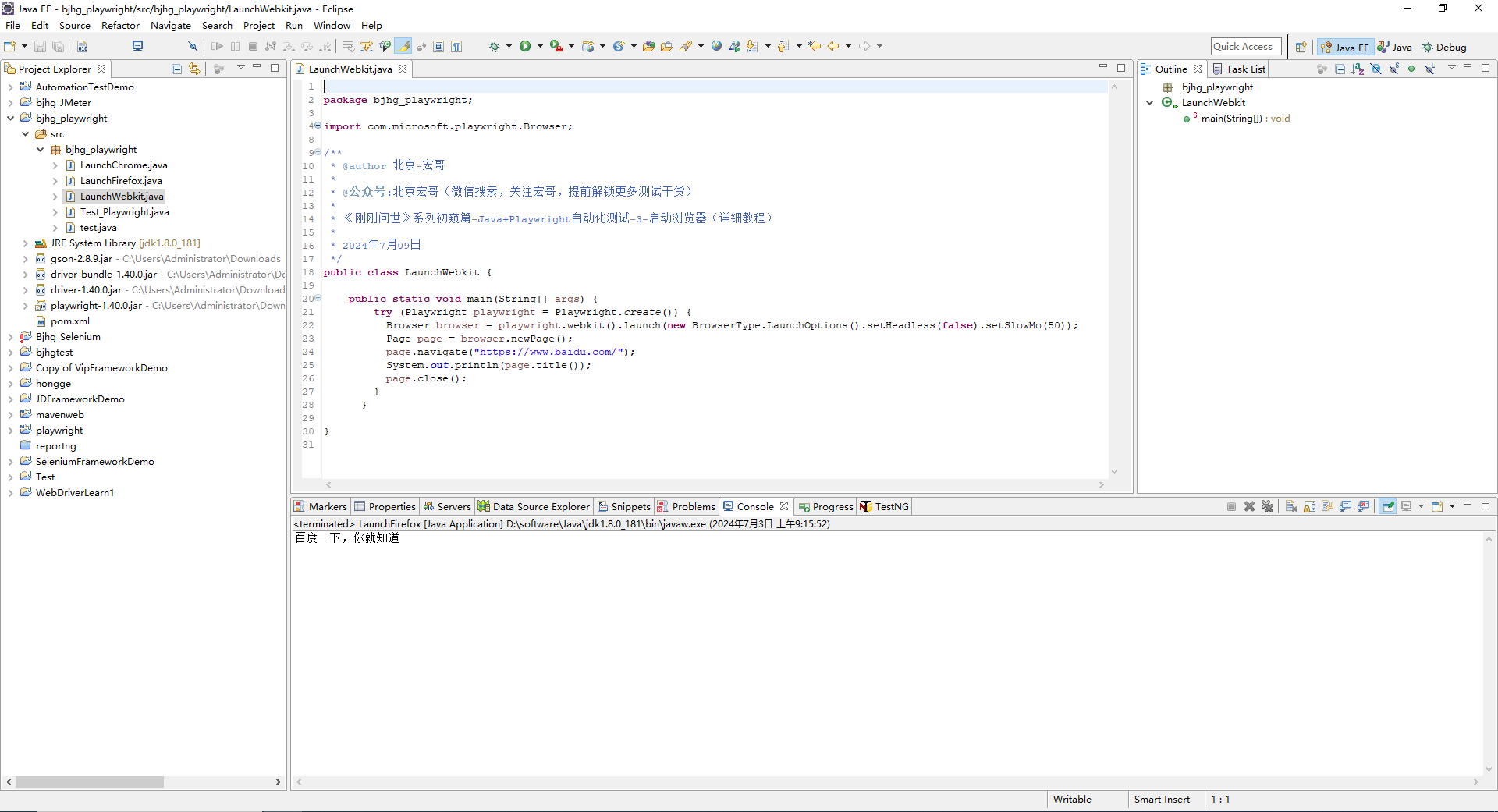
5.2 Справочный код
package bjhg_playwright;
import com.microsoft.playwright.Browser;
import com.microsoft.playwright.BrowserType;
import com.microsoft.playwright.Page;
import com.microsoft.playwright.Playwright;
/**
* @author Пекин-Хонге
*
* @public аккаунт: Пекин Хонге (поиск в WeChat, фокус на Брат Хун, разблокируй больше тестовых вещей заранее)
*
* Первый взгляд на серию «Just Come Out». Автоматическое тестирование Java+Playwright. 3. Запуск браузера (подробное руководство).
*
* 09 июля 2024 г.
*/
public class LaunchWebkit {
public static void main(String[] args) {
try (Playwright playwright = Playwright.create()) {
Browser browser = playwright.webkit().launch(new BrowserType.LaunchOptions().setHeadless(false).setSlowMo(50));
Page page = browser.newPage();
page.navigate("https://www.baidu.com/");
System.out.println(page.title());
page.close();
}
}
}5.3 Запуск кода
1. Запустите код, щелкните правой кнопкой мыши «Выполнить». AS->java Приложение, вы можете увидеть вывод консоли, как показано ниже:

2. Действия браузера на компьютере после запуска кода. Как показано ниже:

6. Описание кода ключа
package bjhg_playwright;
import com.microsoft.playwright.Browser;
import com.microsoft.playwright.BrowserType;
import com.microsoft.playwright.Page;
import com.microsoft.playwright.Playwright;
/**
* @author Пекин-Хонге
*
* @public аккаунт: Пекин Хонге (поиск в WeChat, фокус на Брат Хун, разблокируй больше тестовых вещей заранее)
*
* Первый взгляд на серию «Just Come Out». Автоматическое тестирование Java+Playwright. 3. Запуск браузера (подробное руководство).
*
* 09 июля 2024 г.
*/
public class LaunchChrome {
public static void main(String[] args) {
try (Playwright playwright = Playwright.create()) {
//Используем браузер Chrome, # Конфигурация браузера настроена на запуск браузера Chrome в режиме графического интерфейса (чтобы просмотреть пользовательский интерфейс браузера, передайте при запуске браузера headless=false логотип. Вы также можете использовать slowMo чтобы замедлить выполнение.
Browser browser = playwright.chromium().launch(new BrowserType.LaunchOptions().setHeadless(false).setSlowMo(50));
//Создаем страницу
Page page = browser.newPage();
//Браузер открывает Baidu
page.navigate("https://www.baidu.com/");
//Распечатать заголовок
System.out.println(page.title());
//Закрыть страницу
page.close();
}
}
}Благодаря комментариям, добавленным в приведенный выше код, друзьям или детям должно быть легче понять, а также узнать, почему брат Хун не видел пользовательский интерфейс браузера при запуске кода в первой статье!
7. Резюме
Поскольку брат Хонг раньше работал с Python, языком Java и Selenium, он часто сталкивается с головной болью: проблемой соответствия версии браузера и версии драйвера. Новичкам следует обратить внимание на эту проблему. Но независимо от того, используете ли драматург Java или Python, новичок вы или опытный игрок, вам не нужно беспокоиться об этих проблемах, и то, что я объясняю и делюсь сегодня, очень просто. Вы можете просто изменить метод, чтобы начать. другой браузер. Хорошо, сегодня я расскажу о драйверах трех основных браузеров. Спасибо за ваше терпение в чтении.

Углубленный анализ переполнения памяти CUDA: OutOfMemoryError: CUDA не хватает памяти. Попыталась выделить 3,21 Ги Б (GPU 0; всего 8,00 Ги Б).

[Решено] ошибка установки conda. Среда решения: не удалось выполнить первоначальное зависание. Повторная попытка с помощью файла (графическое руководство).

Прочитайте нейросетевую модель Трансформера в одной статье

.ART Теплые зимние предложения уже открыты

Сравнительная таблица описания кодов ошибок Amap

Уведомление о последних правилах Points Mall в декабре 2022 года.

Даже новички могут быстро приступить к работе с легким сервером приложений.

Взгляд на RSAC 2024|Защита конфиденциальности в эпоху больших моделей

Вы используете ИИ каждый день и до сих пор не знаете, как ИИ дает обратную связь? Одна статья для понимания реализации в коде Python общих функций потерь генеративных моделей + анализ принципов расчета.

Используйте (внутренний) почтовый ящик для образовательных учреждений, чтобы использовать Microsoft Family Bucket (1T дискового пространства на одном диске и версию Office 365 для образовательных учреждений)

Руководство по началу работы с оперативным проектом (7) Практическое сочетание оперативного письма — оперативного письма на основе интеллектуальной системы вопросов и ответов службы поддержки клиентов

[docker] Версия сервера «Чтение 3» — создайте свою собственную программу чтения веб-текста

Обзор Cloud-init и этапы создания в рамках PVE

Корпоративные пользователи используют пакет регистрационных ресурсов для регистрации ICP для веб-сайта и активации оплаты WeChat H5 (с кодом платежного узла версии API V3)

Подробное объяснение таких показателей производительности с высоким уровнем параллелизма, как QPS, TPS, RT и пропускная способность.

Удачи в конкурсе Python Essay Challenge, станьте первым, кто испытает новую функцию сообщества [Запускать блоки кода онлайн] и выиграйте множество изысканных подарков!

[Техническая посадка травы] Кровавая рвота и отделка позволяют вам необычным образом ощипывать гусиные перья! Не распространяйте информацию! ! !

[Официальное ограниченное по времени мероприятие] Сейчас ноябрь, напишите и получите приз

Прочтите это в одной статье: Учебник для няни по созданию сервера Huanshou Parlu на базе CVM-сервера.

Cloud Native | Что такое CRD (настраиваемые определения ресурсов) в K8s?

Как использовать Cloudflare CDN для настройки узла (CF самостоятельно выбирает IP) Гонконг, Китай/Азия узел/сводка и рекомендации внутреннего высокоскоростного IP-сегмента

Дополнительные правила вознаграждения амбассадоров акции в марте 2023 г.

Можно ли открыть частный сервер Phantom Beast Palu одним щелчком мыши? Супер простой урок для начинающих! (Прилагается метод обновления сервера)

[Играйте с Phantom Beast Palu] Обновите игровой сервер Phantom Beast Pallu одним щелчком мыши

Maotouhu делится: последний доступный внутри страны адрес склада исходного образа Docker 2024 года (обновлено 1 декабря)

Кодирование Base64 в MultipartFile

5 точек расширения SpringBoot, супер практично!

Глубокое понимание сопоставления индексов Elasticsearch.


